Ansichten > Bearbeiten >Ansichtsüberschrift(en) erzeugen/bearbeiten/löschen 
Mit dieser Funktion ordnen Sie der aktiven Ansicht eine Überschrift zu oder ändern eine bereits vorhandene Überschrift. Darüber hinaus lassen sich mit derselben Funktion Ansichtsüberschriften entfernen.
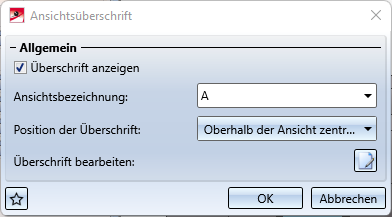
![]() Hinweise:
Hinweise:
- Die bearbeiteten/erzeugten Überschriften werden in der Vorschau nach jeder Eingabe im Dialog angepasst. Wird mit Überschrift bearbeiten der Texteditor aufgerufen, dann passt sich die Vorschau erst an, nachdem der Editor beendet wurde.
- Die Voreinstellung für die Position der Überschrift lässt sich im Konfigurationsmanagement unter Zeichnung > Ansichten > Kennzeichnung festlegen.
- Die Einstellungen des Dialogfensters lassen sich als Favoriten speichern und jederzeit wiederverwenden. Dazu klicken Sie unten links im Dialogfenster auf das Symbol
 . Mehr zur Favoritenverwaltung finden Sie in den HiCAD Grundlagen unter Favoriten.
. Mehr zur Favoritenverwaltung finden Sie in den HiCAD Grundlagen unter Favoriten.
- Die Funktion unterstützt auch die Mehrfachauswahl von Ansichten. Das heißt, sind im ICN mehrere Ansichten markiert, dann wirkt die Funktion auf alle markierten Ansichten. Beispielsweise lässt sich so in einem Schritt die Ausrichtung mehrerer Ansichten ändern oder die Überschrift ausblenden.
Beachten Sie:
Ist die aktive Ansicht eine Schnitt- oder Detailansicht oder eine Ansicht mit Kennzeichnung nach Pfeilmethode, dann ist im Dialogfenster Ansichtsüberschrift das Feld Ansichtsbezeichnung gesperrt und ausgegraut.
Überschrift zuordnen
- Aktivieren Sie die Checkbox Überschrift anzeigen.
- Übernehmen oder ändern Sie Ansichtsbezeichnung.
Enthält die Konstruktion Ansichtskennzeichnungen (z.B. für Schnitt-/Detailansichten), in denen Großbuchstaben oder Zahlen als Bezeichnung verwendet werden, dann schlägt HiCAD ggf. automatisch den kleinsten noch nicht verwendeten Großbuchstaben oder die kleinste noch nicht verwendete Zahl für die Ansichtsbezeichnung vor. Dabei werden auch Ansichten berücksichtigt, die nur eine Überschrift (ohne Kennzeichnung in einer Ausgangsansicht) besitzen. Ob ein Buchstabe oder eine Zahl vorgeschlagen wird, richtet sich nach der zuletzt verwendeten Bezeichnung.
Sind mehrere Ansichten markiert, dann ist das Feld Ansichtsbezeichnung ausgegraut. Hat eine Ansichten bereits eine Überschrift, dann wird diese Alle markierten Ansichten erhalten zunächst die gleiche Bezeichnung, die Sie dann nachträglich mit
- Wählen Sie die Position der Überschrift - oberhalb oder unterhalb der Ansicht zentriert, links- oder rechtsbündig.
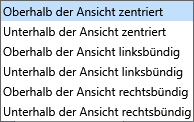
Die Bündigkeit bezieht sich dabei auf die in der Ansicht dargestellte Geometrie (ohne Beschriftungen).
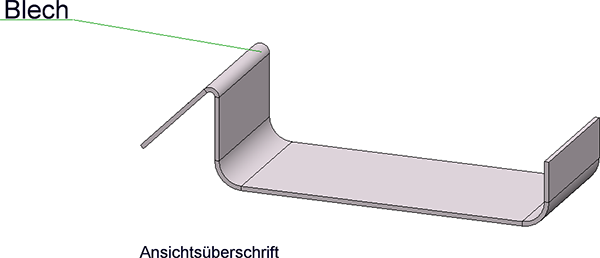
Linksbündige Ausrichtung, unterhalb
- Wollen Sie die Überschrift bearbeiten, z.B. einen anderen Text als die Ansichtsbezeichnung verwenden oder Größe und Farbe etc. ändern, dann klicken Sie auf
 . Anschließend können Sie den Text wie im Beschriftungseditor festlegen und formatieren.
. Anschließend können Sie den Text wie im Beschriftungseditor festlegen und formatieren.
Bestimmen Sie die Komponenten, die in der Überschrift ausgegeben werden sollen. Dies können feste Texte oder Attribute sein.
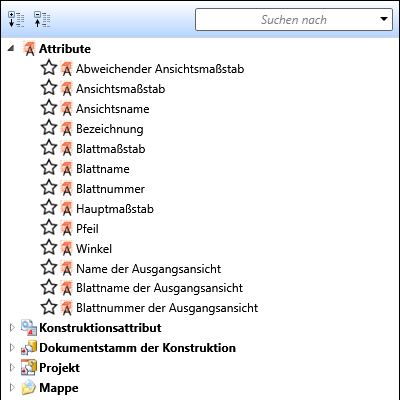
Beispielsweise lassen sich der Ansichtsname, die Bezeichnung, der Maßstab und - bei nicht in Fluchtrichtung abgeleiteten Ansichten - Pfeil und Winkel in die Überschrift übernehmen. Bei abgeleiteten Ansichten, z. B. Schnitt- oder Detailansichten, können auch der Name, der Blattname und die Blattnummer der Ausgangsansicht in der Ansichtsüberschrift verwendet werden.
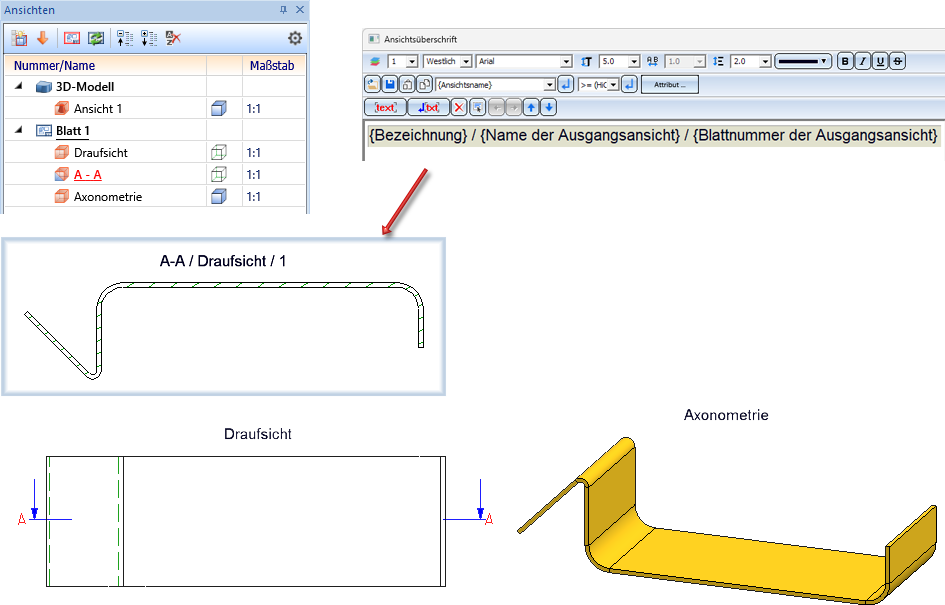
Die ISD-seitige Voreinstellung für die Überschrift ist die Ansichtsbezeichnung. Dies ist in der Datei VIEWHEADER.FTD im HiCAD sys-Verzeichnis festgelegt. Sie können diese Voreinstellung ändern, indem Sie die FTD -Datei entsprechend anpassen.
Mehrfachauswahl von Ansichten
Die Funktion unterstützt auch die Mehrfachauswahl von Ansichten. Das heißt, sind im ICN mehrere Ansichten markiert, dann wirkt die Funktion auf alle markierten Ansichten. Beispielsweise lässt sich so in einem Schritt die Ausrichtung mehrerer Ansichten ändern oder die Überschrift ausblenden.
Sind im ICN beim Aufruf der Funktion mehrere Ansichten gewählt, dann ist das Feld Ansichtsbezeichnung ausgegraut., da es im Allgemeinen nicht sinnvoll ist, mehrere Ansichten mit derselben Bezeichnung zu versehen.
Hat keine der gewählten Ansichten eine Überschrift, dann erhalten alle Ansichten automatisch eine Überschrift. Die Überschrift der einzelnen Ansichten kann nachträglich weiter bearbeitet werden.
Hat bereits mindestens eine der gewählten Ansichten eine Überschrift, dann lassen sich die vorhandenen Überschriften ändern. Ansichten ohne Überschrift bleiben zunächst ohne Überschrift. Durch Aktivieren der Checkbox Überschrift anzeigen, lassen sich aber auch für diese Ansichten Überschriften erzeugen und weiter bearbeiten.
Die Funktionen stehen bei einer Mehrfachauswahl im ICN auch im Kontextmenü zur Verfügung.
Ein Beispiel:
In der Abbildung sind 4 Ansichten - alle ohne Überschrift - markiert worden (1). Wird dann die Funktion Ansichtsüberschrift(en) erzeugen/bearbeiten/löschen  aufgerufen, erhalten alle Ansichten eine Überschrift - hier die Ansichtsbezeichnung (2). Ändert man nun die Position der Überschrift und bearbeitet die Überschrift wie abgebildet, werden Ausrichtung und Überschrift aller gewählten Ansichten geändert (3).
aufgerufen, erhalten alle Ansichten eine Überschrift - hier die Ansichtsbezeichnung (2). Ändert man nun die Position der Überschrift und bearbeitet die Überschrift wie abgebildet, werden Ausrichtung und Überschrift aller gewählten Ansichten geändert (3).
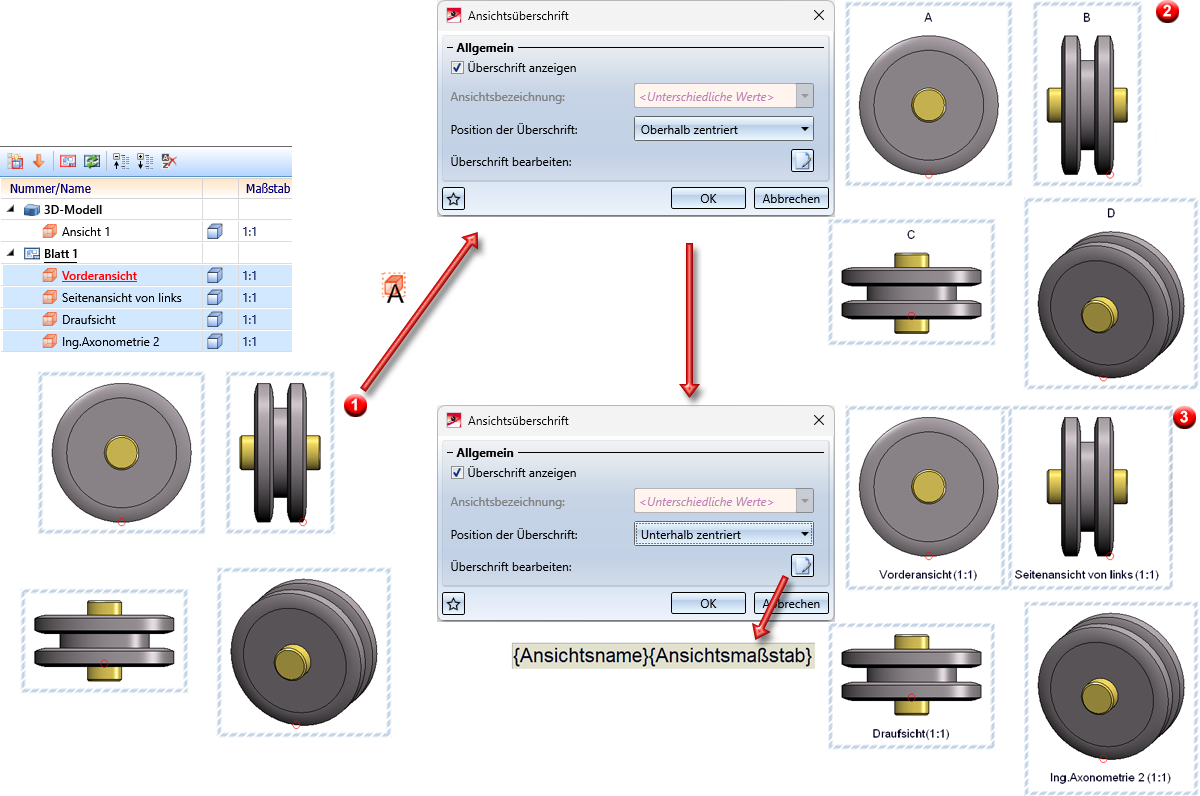
Überschrift ausblenden
Um eine Ansichtsüberschrift auszublenden, aktivieren Sie zunächst die entsprechende Ansicht. Dann rufen Sie die Funktion Ansichtsüberschrift(en) erzeugen/bearbeiten/löschen  auf und deaktivieren die Checkbox Überschrift anzeigen.
auf und deaktivieren die Checkbox Überschrift anzeigen.
Überschrift bearbeiten
Um eine Ansichtsüberschrift nachträglich zu bearbeiten, stehen die folgenden Möglichkeiten zur Verfügung:
- Sie doppelklicken auf die Ansichtsüberschrift. Das Dialogfenster Ansichtsüberschrift wird angezeigt.
- Sie aktivieren die Ansicht mit der Überschrift und rufen dann die Funktion Ansichtsüberschrift(en) erzeugen/bearbeiten/löschen
 auf.
auf.
- Sie klicken die Überschrift mit der rechten Maustaste an und wählen eine der Funktionen des Kontextmenüs.
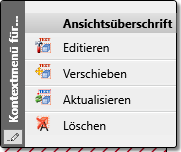
Die Funktion Ansichtsüberschrift aktualisieren ist beispielsweise nützlich bei Schnitt-/Detailansichten. Hier sind die Überschriften normalerweise über der Ansicht zentriert. Wenn nun Beschriftungen gesetzt oder geändert werden, ist die Überschrift nicht mehr zentriert. Sie passt ihre Lage erst bei Aktualisierung der Ansicht an. Hier kann die Funktion verwendet werden, um die Ausrichtung wiederherzustellen. Auch der Inhalt der Überschrift wird falls erforderlich aktualisiert.
ist beispielsweise nützlich bei Schnitt-/Detailansichten. Hier sind die Überschriften normalerweise über der Ansicht zentriert. Wenn nun Beschriftungen gesetzt oder geändert werden, ist die Überschrift nicht mehr zentriert. Sie passt ihre Lage erst bei Aktualisierung der Ansicht an. Hier kann die Funktion verwendet werden, um die Ausrichtung wiederherzustellen. Auch der Inhalt der Überschrift wird falls erforderlich aktualisiert.
Überschrift löschen
Um die Überschrift der aktiven Ansicht zu löschen, klicken Sie auf das Symbol unter der  und wählen die Funktion Ansichtsüberschrift(en) löschen
und wählen die Funktion Ansichtsüberschrift(en) löschen  .
.
Die Funktion unterstützt auch die Mehrfachauswahl von Ansichten. Das heißt, sind im ICN mehrere Ansichten markiert, dann werden die Überschriften aller markierten Ansichten gelöscht.

